HP打印机文档被挂起无法打印怎么办?
摘要:如何解决HP打印机文档被挂起无法打印的问题?请参看以下步骤:1、首先点击电脑开始菜单,选择设备与打印机2、选择经常提示被挂起的打印机设备,右...
如何解决HP打印机文档被挂起无法打印的问题?请参看以下步骤:
1、首先点击电脑开始菜单,选择设备与打印机
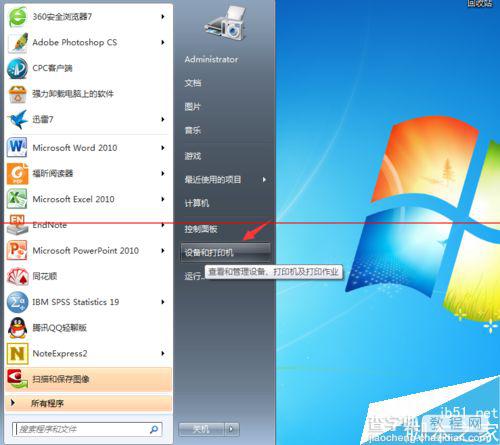
2、选择经常提示被挂起的打印机设备,右键单击选择删除设备,则提示正在删除设备
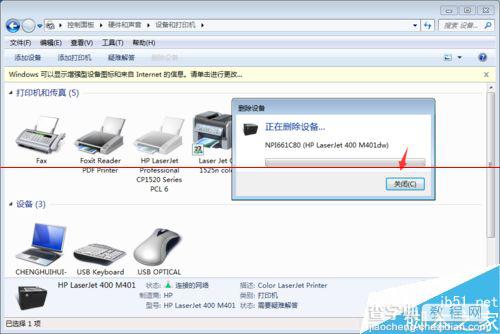
3、然后在设备与打印机控制面板中右键单击,选择添加设备,选择需要添加的设备,然后单击下一步
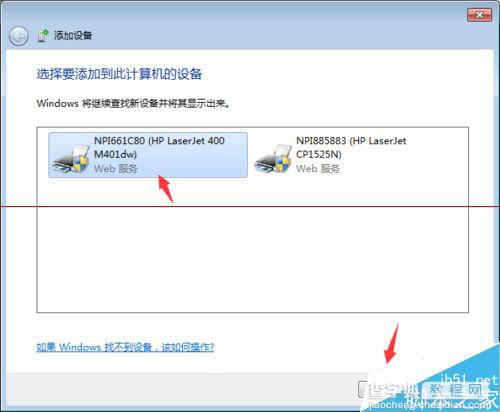
4、等待添加设备,添加成功之后则提示设备已成功添加到此电脑上
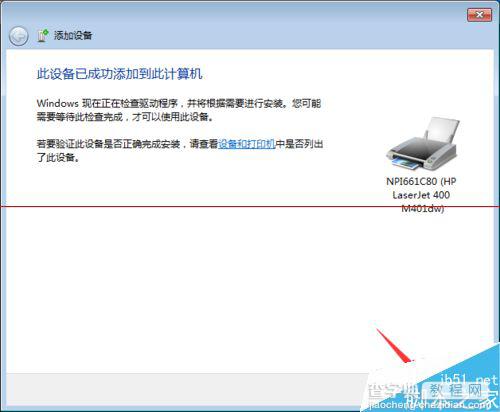
5、设备添加之后则可以在控制面板中显示出来。上述步骤简言之即为:删除设备重新添加,再打印即可
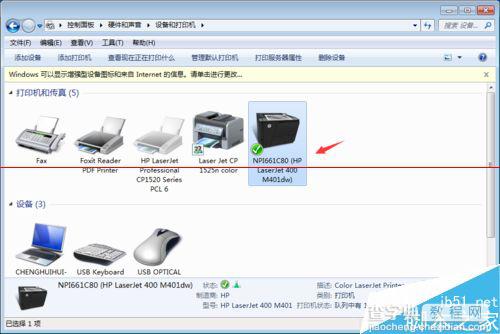
6、如果此方法仍然无法解决,则需要查看打印命令是否发送到打印机;或者拔下打印机线,重新启动打印机,然后再接上;或者重新安装打印机驱动。
【HP打印机文档被挂起无法打印怎么办?】相关文章:
★ 施乐打印机打印出错提示016-719错误无法打印的解决办法
★ 激光打印机提示”该文档未能打印,本地下层文档”,怎么解决?
下一篇:
惠普HP 1020打印机怎么定影膜?
